编辑:秩名2022-11-07 16:27:51
众所周知CorelDRAW X6是一款非常实用的图像处理软件,很多小伙伴都会用它进行图片编辑的工作,可是大家知道吗,这个软件的功能远不止此,软件还可以通过一些工具,进行图片的绘制工作,今天小编要为大家带来的就是软件中小白菊的绘画方法,刚使用这款软件的新用户们可以来学习一下,让自己对软件有更深的了解!

第一步:新建文档,如图所示。

第二步:椭圆形工具按Ctrl键绘制正圆形,在调色板中左键单击黄色,右键单击无色,将圆形填充色改为黄色,轮廓色改为无颜色。

第三步:使用钢笔工具绘制花瓣,并改变颜色为填充色白色,轮廓线黑色。

第四步:使用选择工具,点击两次花瓣,出现旋转控制点,将旋转中心点移动至黄色圆形的中心。

第五步:按Alt+F8打开变换泊坞窗,调整角度18度,数量20个。

第六步:使用选择工具选中黄色圆形,点击选项栏的“到图层前面”按钮,改变图形顺序如图所示。

第七步:将花瓣和黄色花心全部选中,按Ctrl+G做成一个群组,使用“阴影工具”添加阴影,调整阴影位置,完成后的图形如下。


喜欢小编为您带来的cdr x6小白菊绘画步骤吗?希望可以帮到您~更多相关内容尽在Iefans手机教程频道!

在我们日常生活或是工作中,经常会遇到要对一些图片进行编辑的情况,一款优秀的图片编辑软件能够带给我们更加便捷的操作,使我们的图片更加精致,如今市面上有很多图片编辑的软件,到底哪款好用呢?下面就跟着小编一起来看看这些精挑细选出来的图片编辑软件吧。

62.8MB
图像处理

58.49MB
图像处理

64.22MB
图像处理

64.71MB
图像处理

38.03MB
图像处理

40.59MB
图像处理

597.47KB
图像处理

44.44MB
图像处理

49.68MB
图片制作

61.75MB
图像处理

75.38MB
系统工具

54.37MB
图片素材

56Mb
图像处理

150.05MB
图像处理

40.03MB
图像处理

63.59MB
图像处理

2.1MB
图像处理
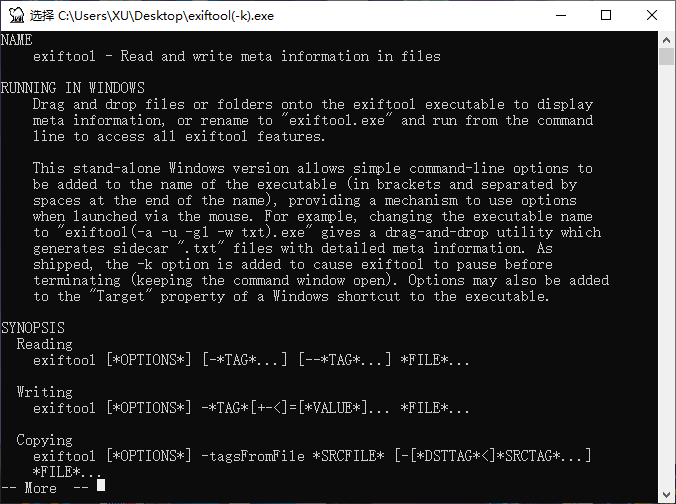
48.35MB
图像处理
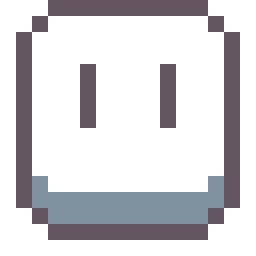
33.11MB
图像处理
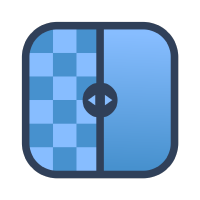
48.35MB
图像处理

304.83MB
图像处理

60.07MB
图像处理

49.49MB
图像处理
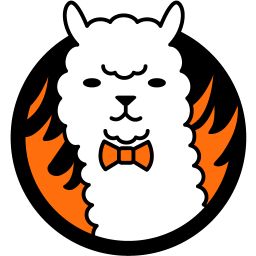
40.18MB
图像处理